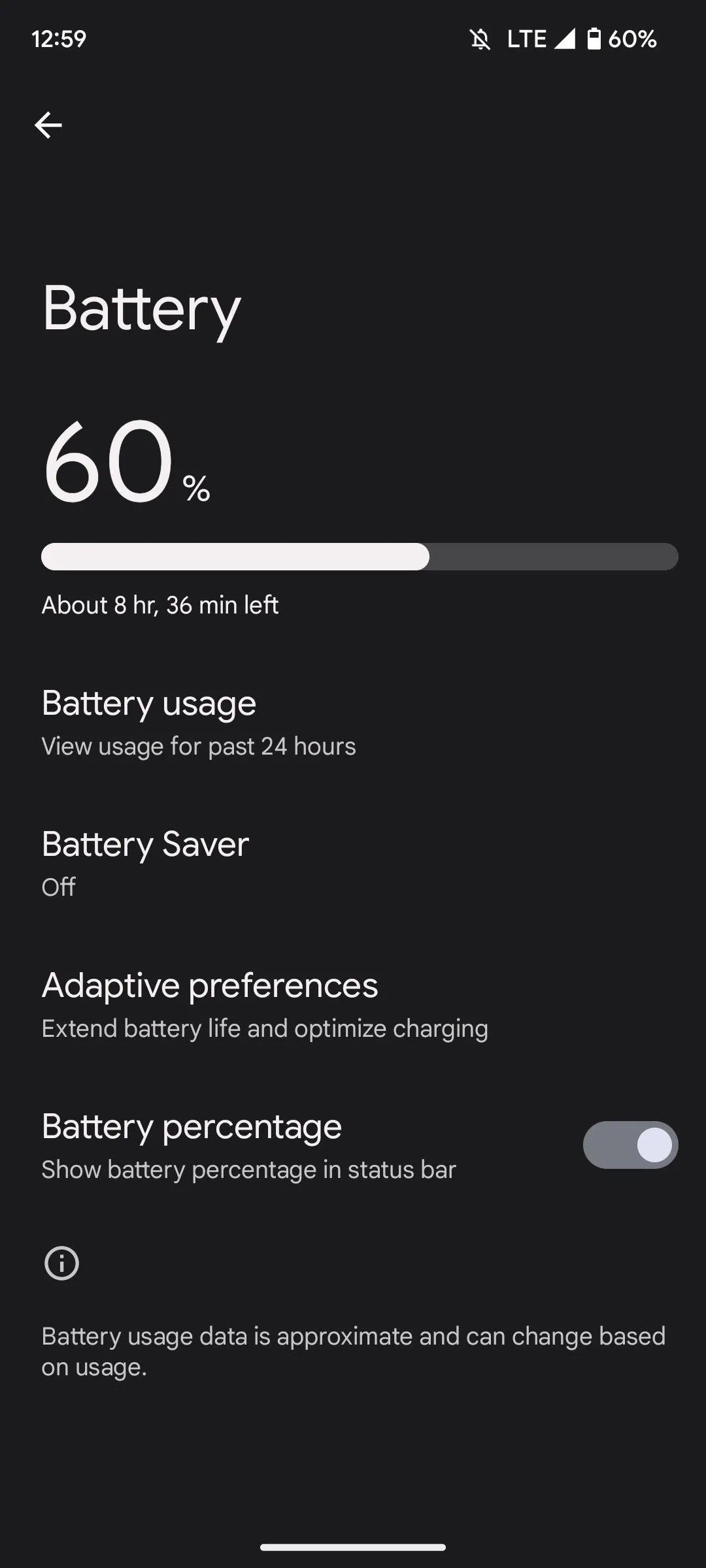Menu Chia sẻ của Android mang đến sự tiện lợi vượt trội khi bạn cần gửi các trang web, video, hình ảnh hoặc bất kỳ nội dung nào khác qua ứng dụng tương thích trên điện thoại. Tuy nhiên, việc điều hướng qua danh sách dài các ứng dụng có thể trở nên lộn xộn và tốn thời gian. Bài viết này sẽ đi sâu vào các tùy chọn tùy chỉnh hạn chế nhưng hữu ích để bạn có được trải nghiệm chia sẻ tốt hơn trên thiết bị Android của mình.
Cải Thiện Trải Nghiệm Với Menu Chia Sẻ Android Hiện Tại
Trong một thời gian dài, vấn đề lớn nhất của menu Chia sẻ mặc định trên Android là các ứng dụng không xuất hiện theo bất kỳ thứ tự logic nào. Thông thường, các ứng dụng bạn đã chia sẻ gần đây nhất sẽ xuất hiện đầu tiên, nhưng việc phải xem xét qua hàng tá ứng dụng trong danh sách này thực sự khó khăn.
Hiện tại, các ứng dụng đã được sắp xếp theo thứ tự bảng chữ cái, giúp bạn dễ dàng tìm thấy ứng dụng muốn chia sẻ ngay lập tức. Bạn cũng sẽ thấy một vài mục ở đầu danh sách hiển thị các lối tắt đến các cuộc trò chuyện gần đây, nhưng phần này khá dễ dàng để bỏ qua.
Phần duy nhất có thể tùy chỉnh được trong menu Chia sẻ của Android là khả năng ghim các mục. Tính năng này cho phép bạn ưu tiên hiển thị những ứng dụng thường xuyên sử dụng nhất, giúp truy cập nhanh chóng và hiệu quả hơn.
Ghim Ứng Dụng Yêu Thích Vào Menu Chia Sẻ
Để ghim một ứng dụng hoặc lối tắt vào menu Chia sẻ, bạn chỉ cần chạm và giữ vào biểu tượng ứng dụng đó trong giây lát, sau đó chọn Ghim [tên ứng dụng]. Nếu một ứng dụng có nhiều phương thức chia sẻ, chẳng hạn như Gmail cho phép gửi tin nhắn trò chuyện hoặc email, bạn có thể chọn ghim phương thức mà mình ưu tiên sử dụng.
![Hình ảnh minh họa tùy chọn 'Ghim [tên ứng dụng]' trong menu Chia sẻ của Android](https://thuthuathuuich.com/wp-content/uploads/2025/08/hinh-anh-minh-hoa-tuy-chon-ghim-ten-ung-dung-trong-menu-chia-se-cua-android.webp) Hình ảnh minh họa tùy chọn 'Ghim [tên ứng dụng]' trong menu Chia sẻ của Android
Hình ảnh minh họa tùy chọn 'Ghim [tên ứng dụng]' trong menu Chia sẻ của Android
Các ứng dụng đã ghim sẽ xuất hiện ở phía trên danh sách chính các ứng dụng trong menu Chia sẻ. Về mặt kỹ thuật, bạn có thể ghim bao nhiêu ứng dụng tùy thích, nhưng thực tế chỉ có bốn ứng dụng đầu tiên được hiển thị trực tiếp. Để bỏ ghim một ứng dụng, hãy chạm và giữ lại vào biểu tượng của nó, sau đó chọn Bỏ ghim [tên ứng dụng].
Quản Lý Ứng Dụng Trong Menu Chia Sẻ Android: Thêm Và Xóa
Nếu bạn đang thắc mắc làm thế nào để thêm một ứng dụng mới vào danh sách Chia sẻ, câu trả lời rất đơn giản: chỉ cần cài đặt ứng dụng đó. Nếu ứng dụng có hỗ trợ tính năng chia sẻ, mục nhập của nó sẽ tự động xuất hiện trong menu Chia sẻ mà không cần bất kỳ cấu hình thủ công nào.
Ngược lại, nếu bạn muốn loại bỏ một ứng dụng khỏi menu Chia sẻ, cách duy nhất là gỡ cài đặt hoàn toàn ứng dụng đó khỏi thiết bị của bạn. Android sẽ tự động xóa mục nhập của ứng dụng đó khỏi menu Chia sẻ. Tùy thuộc vào thiết bị và phiên bản Android, một số ứng dụng cài đặt sẵn có thể không thể gỡ bỏ. Trong những trường hợp này, bạn thường có thể vô hiệu hóa các ứng dụng được cài đặt sẵn, điều này sẽ loại bỏ hiệu quả chúng khỏi menu Chia sẻ.
Giới Hạn Tùy Chỉnh Nâng Cao Và Giải Pháp Thay Thế
Đáng tiếc là không có nhiều tùy chọn nâng cao hơn để tùy chỉnh menu Chia sẻ của Android, ngay cả khi bạn đã root thiết bị – một phương pháp để có được quyền truy cập cấp cao nhất vào hệ điều hành của điện thoại.
Trước đây, các ứng dụng bên thứ ba như Sharedr đã từng cung cấp nhiều tùy chọn tùy chỉnh hơn cho menu Chia sẻ của Android, chẳng hạn như khả năng ẩn hoặc đổi tên các mục ứng dụng. Tuy nhiên, do những hạn chế được áp dụng trong Android 12 và các phiên bản mới hơn, các ứng dụng này không còn có thể được đặt làm menu Chia sẻ mặc định. Các ứng dụng được yêu thích trước đây như Andmade Share và Fliktu cũng không còn khả dụng. Hầu hết các ứng dụng “chia sẻ” khác hiện nay chủ yếu xoay quanh việc chia sẻ liên kết đến các ứng dụng, chứ không phải thay thế hoàn toàn hộp thoại Chia sẻ gốc.
Xu hướng này có lẽ sẽ tiếp tục vì Android đã chấm dứt khả năng của các ứng dụng thay thế menu Chia sẻ. Hy vọng rằng Google sẽ cải thiện giao diện Chia sẻ trong tương lai, để không còn cần đến các ứng dụng như vậy nữa. Điều thú vị là nếu bạn là người dùng iPhone hoặc Mac, bạn vẫn có thể tùy chỉnh menu Chia sẻ trên các thiết bị đó.
Kết Luận
Mặc dù menu Chia sẻ của Android đã có những cải tiến nhỏ về sắp xếp, khả năng tùy chỉnh của nó vẫn còn khá hạn chế, với tính năng ghim ứng dụng là điểm nổi bật duy nhất cho phép người dùng cá nhân hóa trải nghiệm. Việc quản lý ứng dụng trong menu này vẫn phụ thuộc vào việc cài đặt hoặc gỡ bỏ ứng dụng, và các giải pháp từ bên thứ ba hầu như đã không còn hiệu quả. Hy vọng rằng Google sẽ lắng nghe người dùng và mang đến những tùy chọn tùy chỉnh sâu hơn trong các bản cập nhật Android tiếp theo, giúp quá trình chia sẻ nội dung trở nên trực quan và hiệu quả hơn. Hãy chia sẻ kinh nghiệm của bạn về việc tối ưu menu Chia sẻ Android và khám phá thêm các thủ thuật hữu ích khác trên website của chúng tôi!